本文主要介绍如何基于日志服务构建Kubernetes Ingress日志分析平台,并提供一些简单的动手实验方便大家快速了解日志服务相关功能。
部署Ingress日志方案
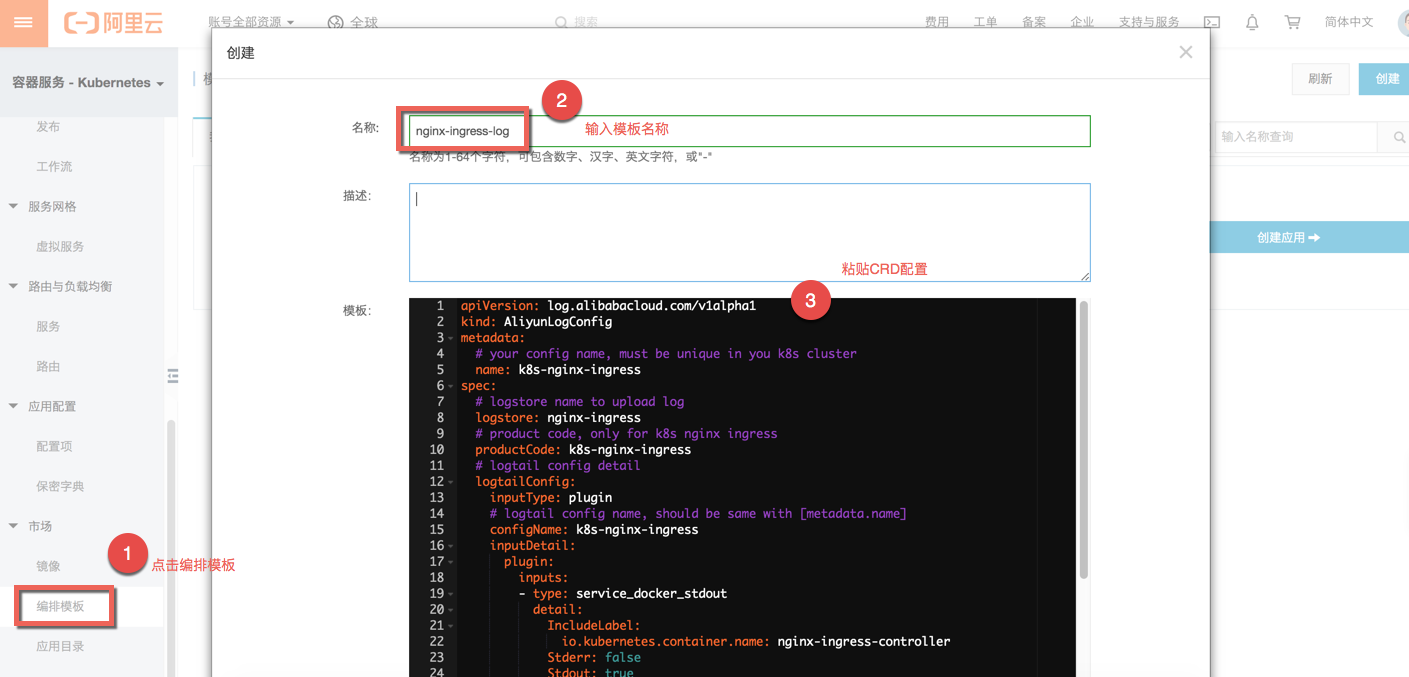
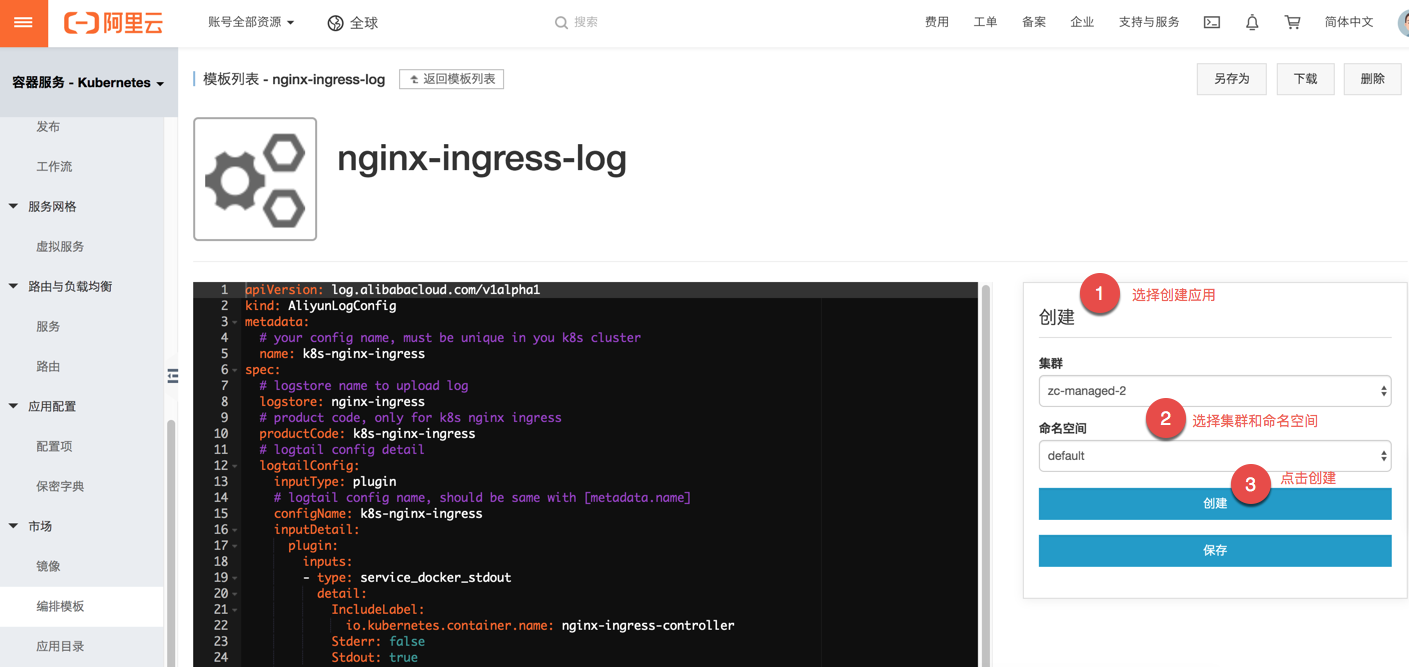
验证Ingress日志方案
- 登录容器服务控制台。
- 进入路由页面,点击【Ingress概览】,若跳转出Ingress概览页则表示Ingress日志方案创建成功。
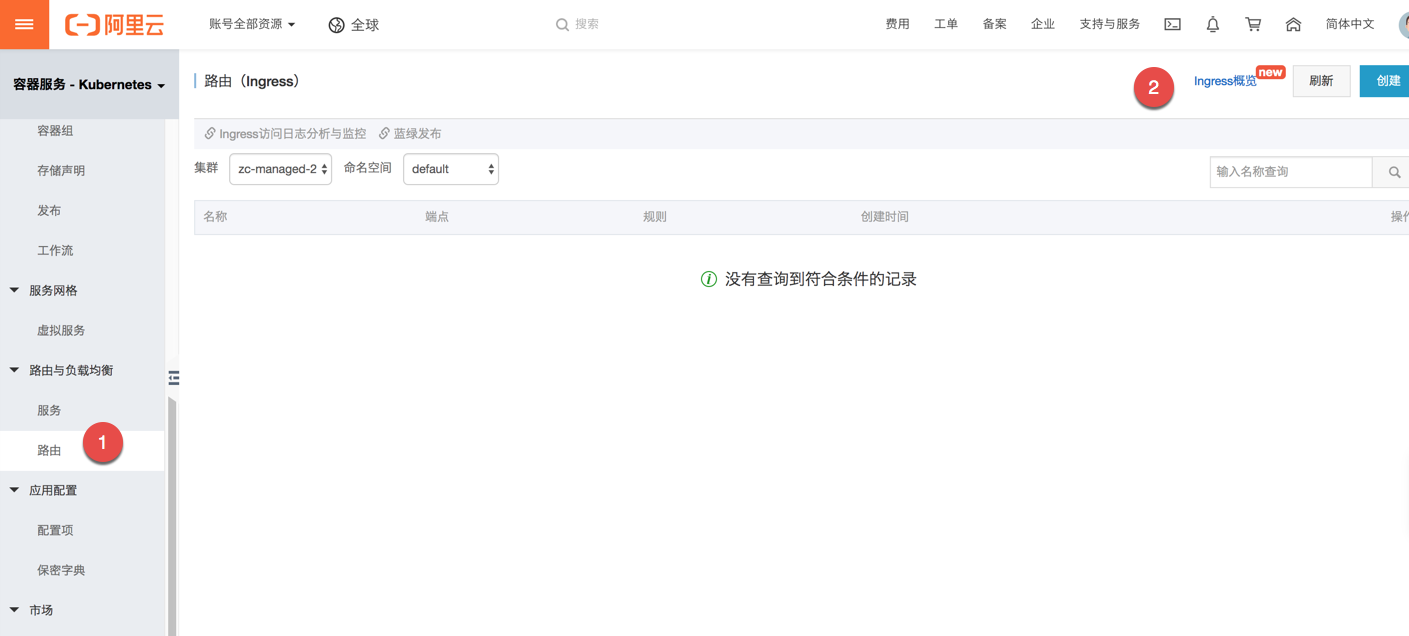
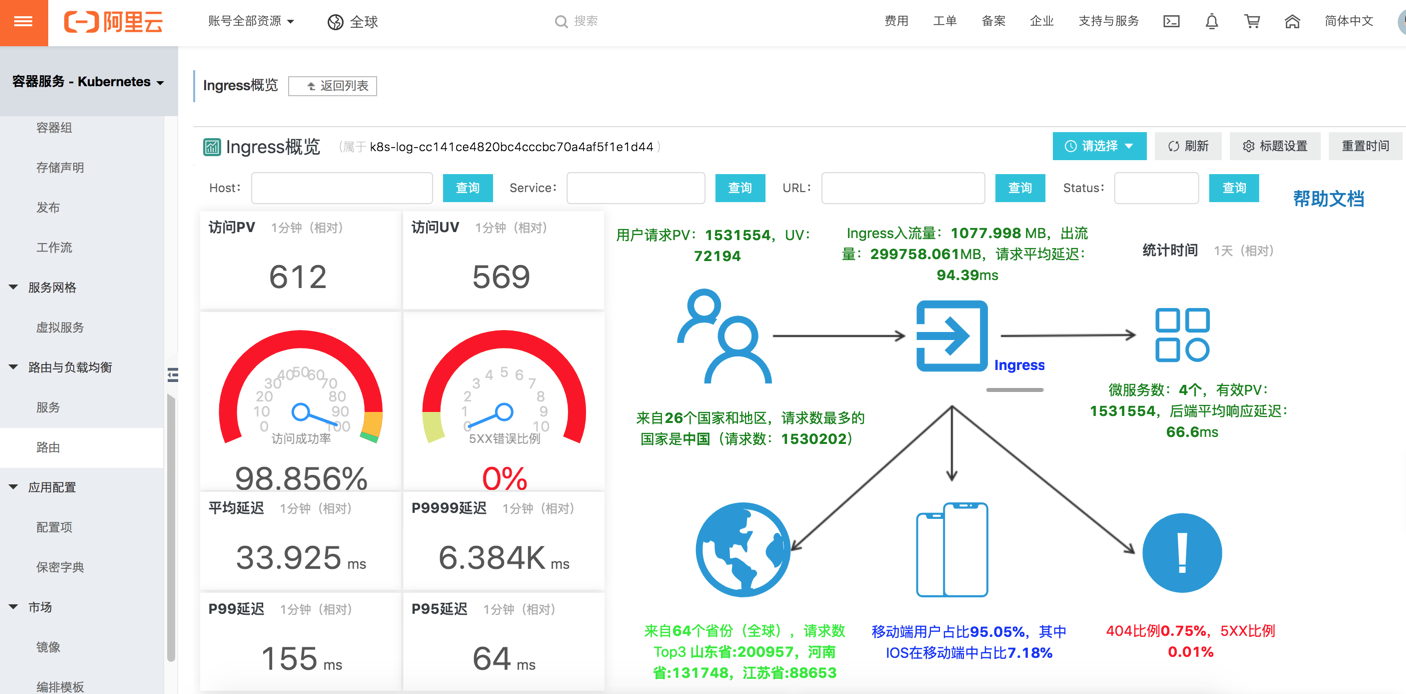
部署Ingress日志脚本
- 登录容器服务控制台,复制集群列表中的集群ID并保存到记事本。
- 替换上述配置模板中的{cluster-id}为您实际的集群ID。
- 使用上述配置模板创建无状态应用。

查看Ingress详细报表
- 登录日志服务控制台。
- 单击左侧导航栏中的Project管理,选择创建集群时设置的日志Project,单击名称进入日志Project页面(默认创建的project名称为 k8s-log-{cluster-id})。
- 在Project详情页面,默认进入日志库页面。名称为nginx-ingress的日志库(logstore)存放着所有的Ingress访问日志。单击左侧导航栏中的仪表盘进入仪表盘列表,可查看到所有Ingress的分析报表。
设置告警
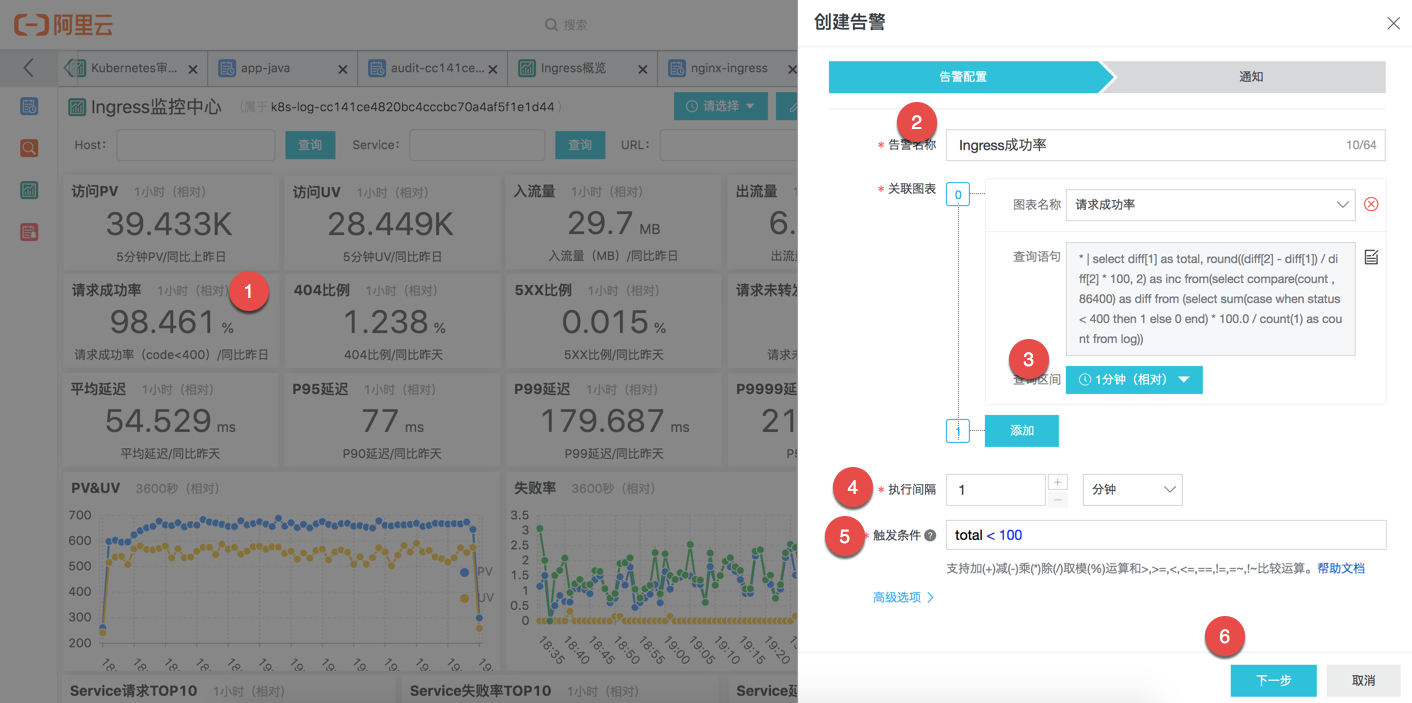
- 打开Ingress监控中心,在【请求成功率】图表右上角的菜单栏中点击【创建告警】
- 在弹出的告警框中输入告警名称,选择查询区间、执行区间
- 触发条件设置为:
total < 100,即非100%就触发告警(实际场景中可设置的小一些) - 点击【下一步】
- 在【通知类型】中选择【钉钉机器人】,填入钉钉机器人的WebHook地址 https://oapi.dingtalk.com/robot/send?access_token=a2c6d68cdb67dbe6ad38361b91f24bf669a551ccb6c4ceef9d6a0f8ced044676(WebHook地址请参见自定义机器人获取)即可完成告警设置。
订阅定时报告
日志服务除支持通过告警方式通知外,还支持报表订阅功能,您可使用该功能将报表定期渲染成图片并通过邮件、钉钉群等方式发送。
下述示例为Ingress概览配置订阅功能,每分钟将报表发送到指定钉钉群:
- 进入Ingress概览报表,单击报表右上角的订阅按钮。
- 在弹出的配置页面中,频率选择CronJob,输入
0/5 * * * *(每5分钟发送一次报告,实际场景可设为每天固定时间),打开添加水印选项。 - 通知类型中选择钉钉机器人,填入钉钉机器人的WebHook地址
https://oapi.dingtalk.com/robot/send?access_token=a2c6d68cdb67dbe6ad38361b91f24bf669a551ccb6c4ceef9d6a0f8ced044676(WebHook地址请参见自定义机器人获取)即可完成订阅。
高级功能
自定义分析Ingress日志
- 登录日志服务控制台。
- 单击左侧导航栏中的Project管理,选择创建集群时设置的日志Project,单击名称进入日志Project页面(默认创建的project名称为 k8s-log-{cluster-id})。
- 在Project详情页面,默认进入日志库页面。点击名称为nginx-ingress的日志库(logstore)右侧的【查询】链接进入查询页面。
日志服务支持丰富的查询与分析功能,详情参考日志查询与分析。在查询页面支持自定义的查询与分析,例如:
- 查询状态码大于200的请求:
status > 200 - 查询host(域名)为 inner.njkj.com 且响应延迟高于30ms的请求:
host : inner.njkj.com and request_time > 0.03 - 统计状态码非200的Top10服务:
not status : 200 | SELECT proxy_upstream_name, count(1) as total group by proxy_upstream_name order by total desc limit 10 - 统计各省份UV分布:
* | select ip_to_province(x_forward_for) as province, approx_distinct(x_forward_for) as total group by province order by total desc limit 1000 - 统计host(域名)为 inner.njkj.com最近1天的访问平均延迟,并和昨天以及上周同一天的对比:
host : inner.njkj.com | select d[1] as "Today", d[2] as "Yesterday", d[1] - d[2] / d[2] as "Yesterday Delta", d[3] as "Last Week", d[1] - d[3] / d[3] as "Last Week Delta" from( select compare(val, 86400, 604800 ) as d from(select avg(request_time) as val from log ) )
Ingress报表均基于日志服务的分析功能实现,您可以从系统默认提供的Ingress报表中查找对应功能实现的SQL:点击对应图表的右上角菜单选项,选择【查看分析详情】,则会跳到对应的查询页面。
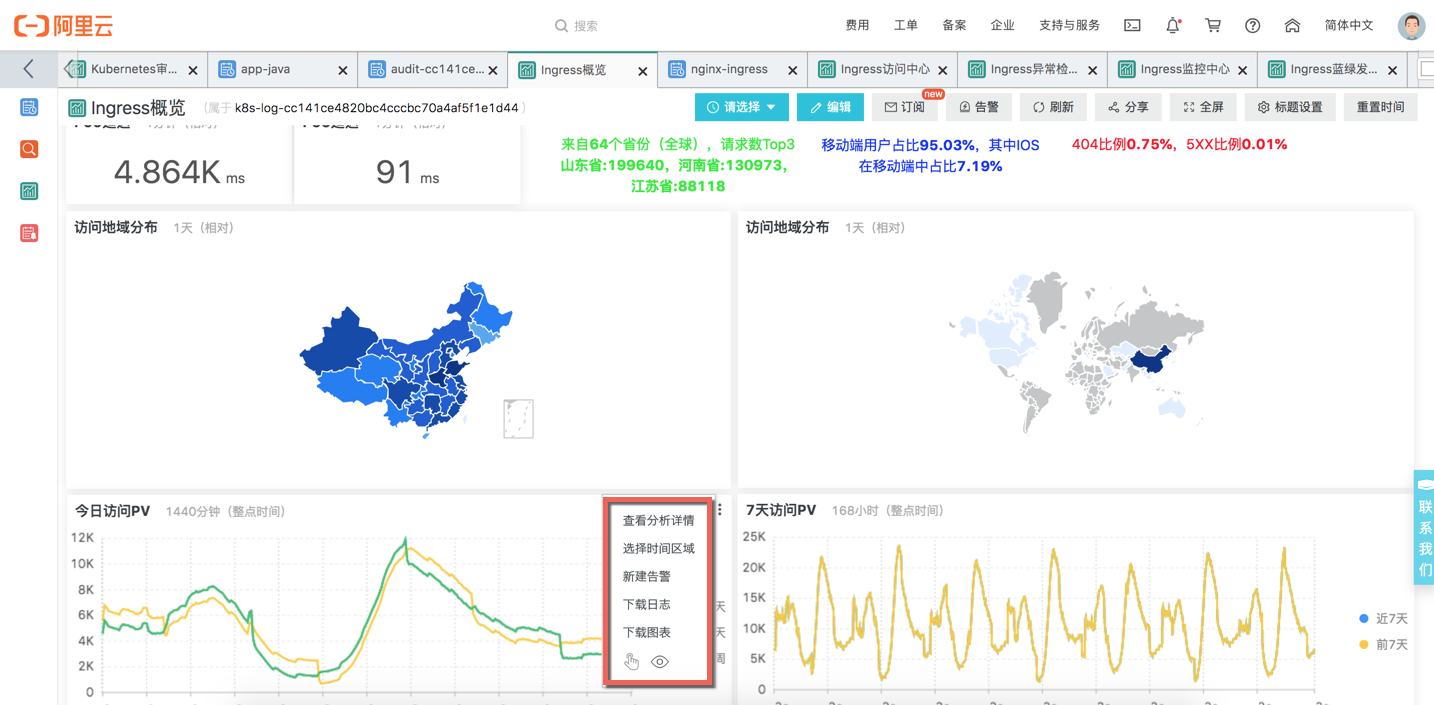
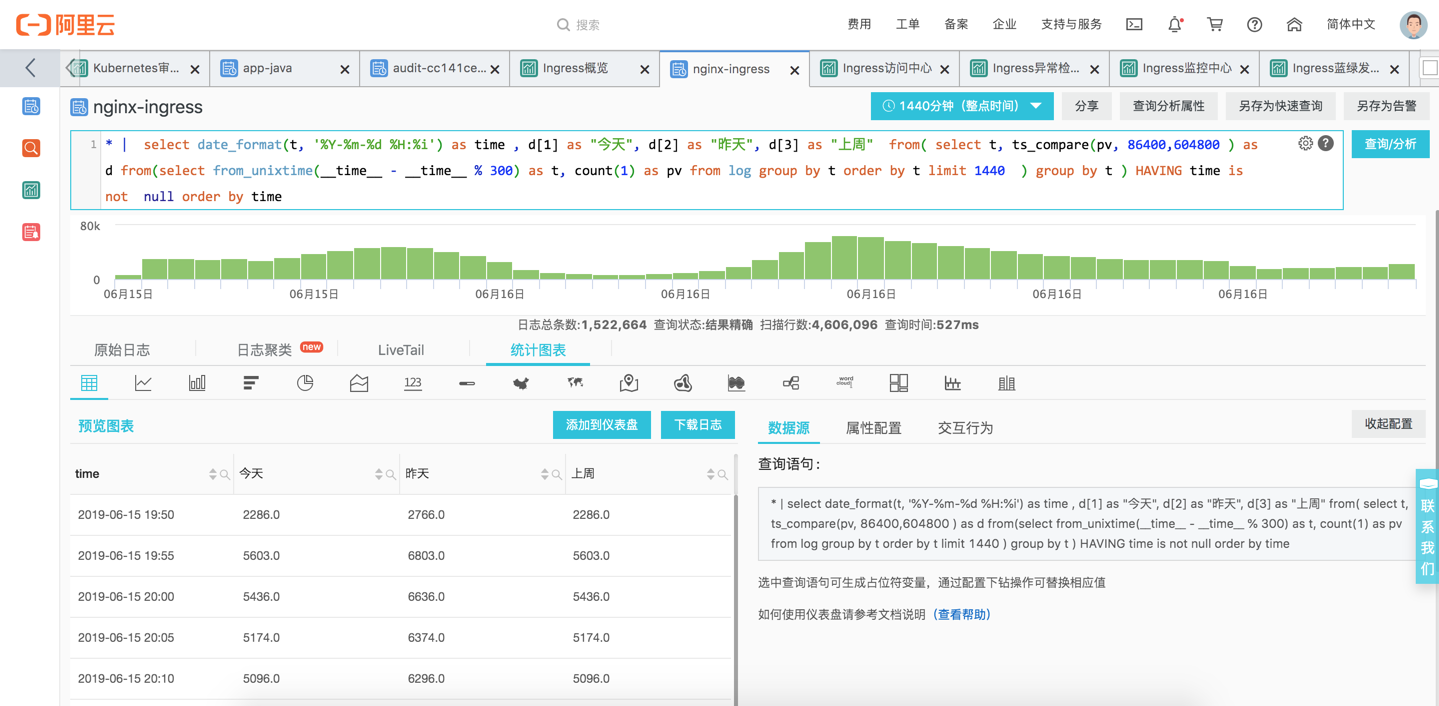
从审计日志中查询部署操作
- 登录日志服务控制台。
- 单击左侧导航栏中的Project管理,选择创建集群时设置的日志Project,单击名称进入日志Project页面(默认创建的project名称为 k8s-log-{cluster-id})。
- 进入左侧导航栏中的仪表盘列表,选择【Kubernetes资源操作详细列表】进入。
- 在左上角【资源类型】筛选框中输入Deployments,即可查询到之前部署的Deployment。
- 可点击左下角【资源创建列表】中的事件ID查询详细的事件信息。
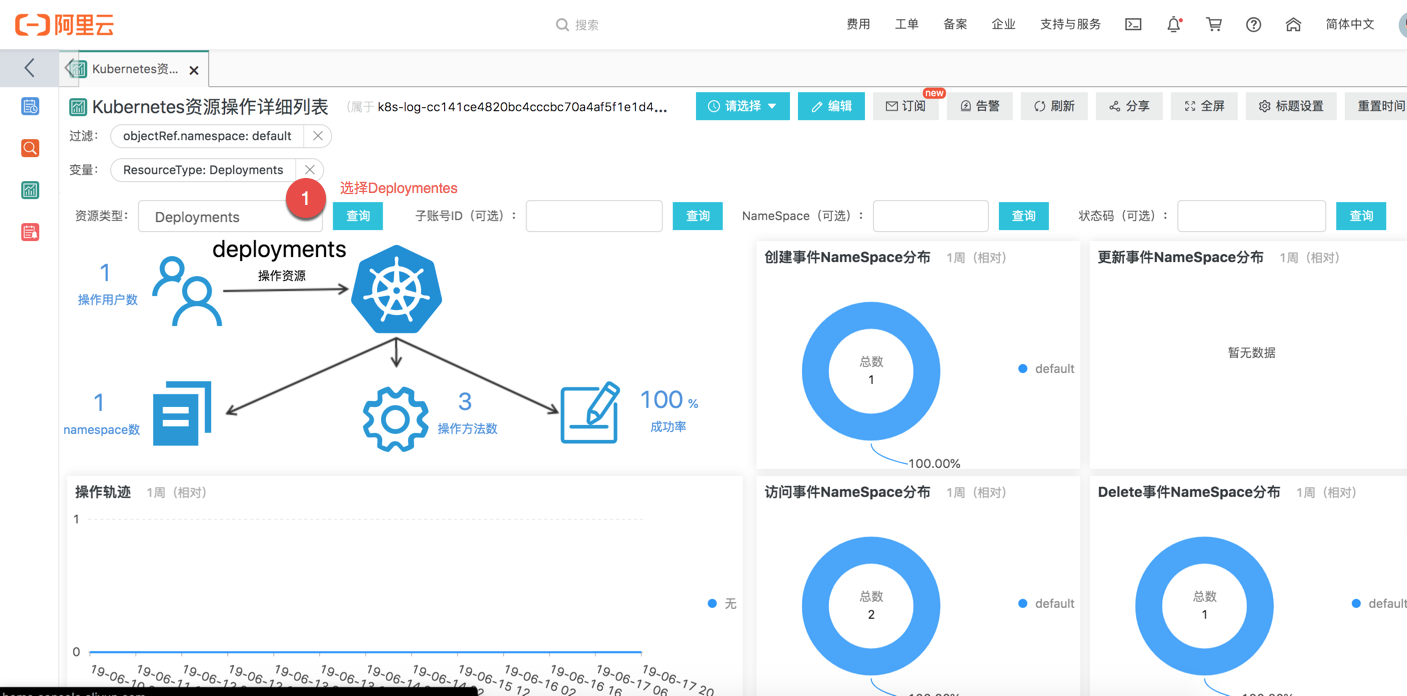
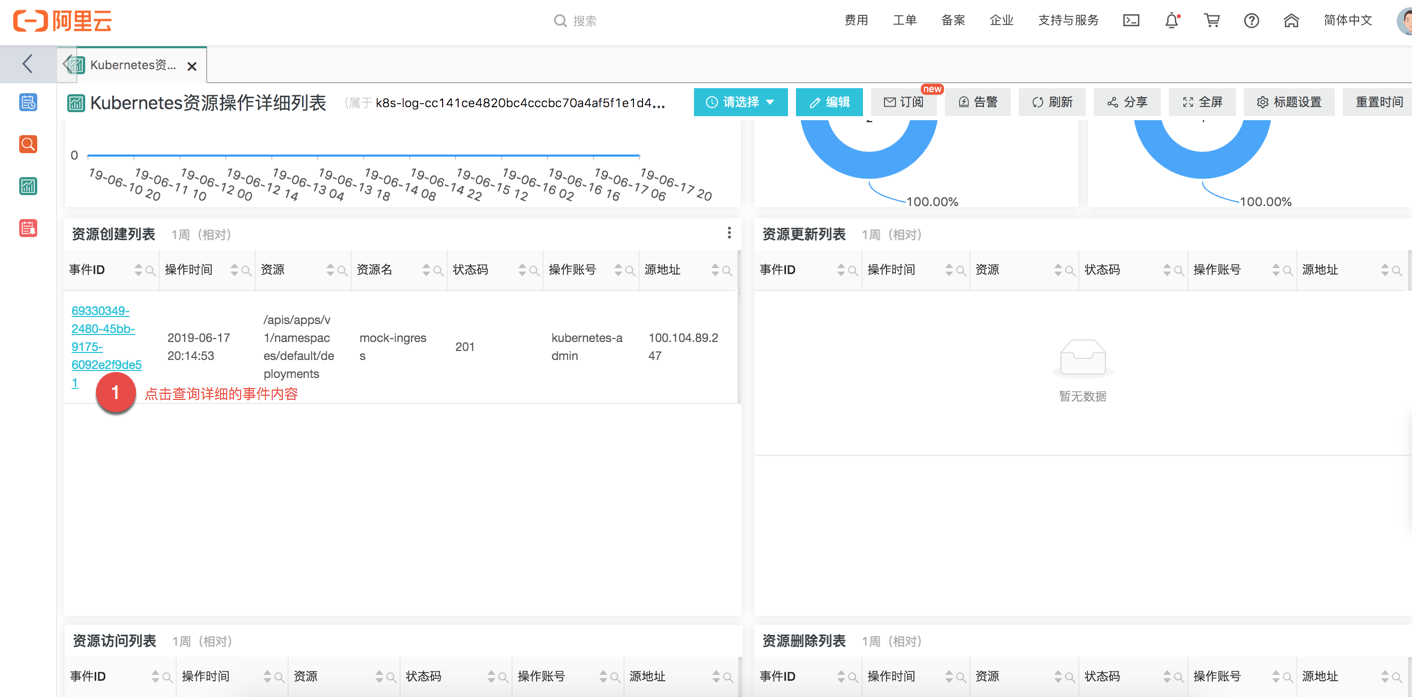
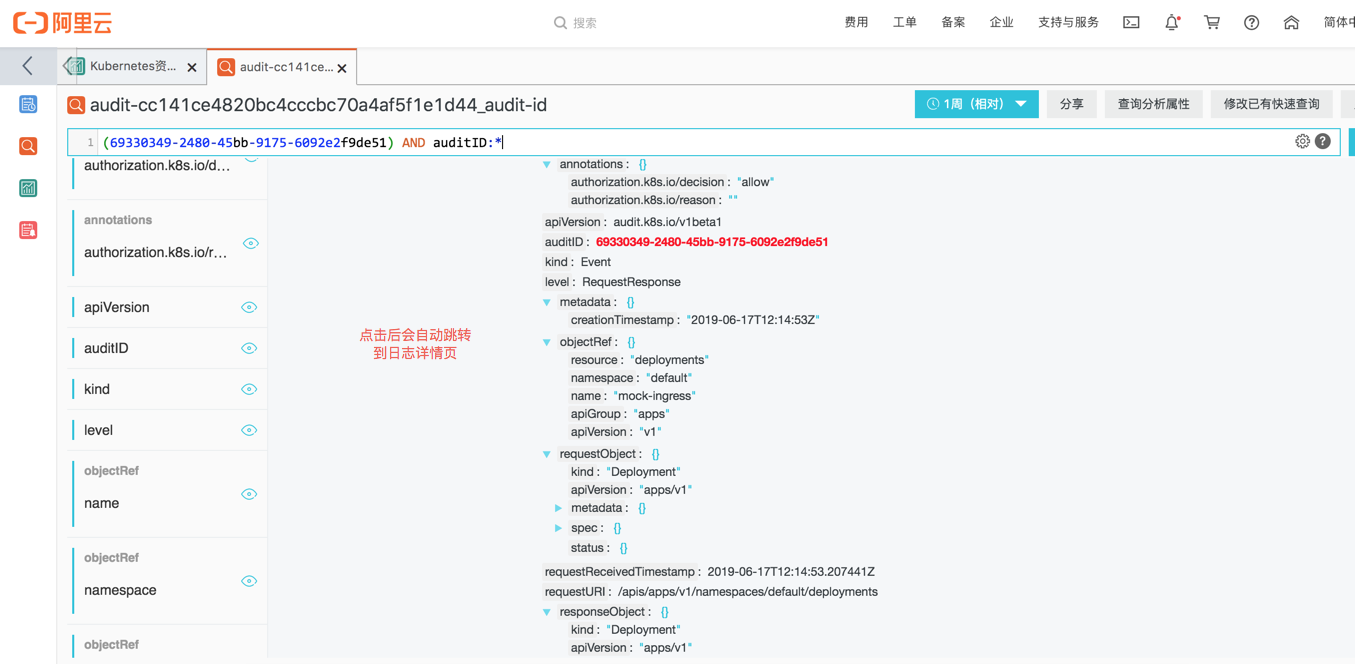
接入其他日志(会后作业)
您可以使用日志服务Logtail接入业务应用的日志来实现自定义的查询、分析、可视化、告警等功能,您可以使用以下任意一种方式接入日志:
1. 基于日志服务控制台创建采集配置:
2. 使用环境变量创建采集配置:
3. 使用CRD方式创建采集配置:
本文作者:元乙
本文为云栖社区原创内容,未经允许不得转载。